在今天的数字化时代,计算机操作系统是我们日常生活和工作中不可或缺的一部分。然而,随着技术的不断发展,我们有时会遇到一些老旧设备无法兼容最新操作系统的问题。本文将为大家提供一种简单且方便的方法,使用U盘安装WindowsXP系统。

准备工作及所需材料
在开始使用U盘安装系统之前,我们需要准备以下材料:一台电脑(已经安装了WindowsXP系统)、一个可用的U盘(容量至少为4GB)、一个可用的电脑,以及一个可以制作启动盘的软件。
下载并安装UltraISO软件
我们需要下载并安装一个名为UltraISO的软件,该软件可以帮助我们制作U盘启动盘。您可以在官方网站上找到免费下载链接。

制作U盘启动盘
打开UltraISO软件后,选择“文件”-“打开”,然后选择您下载好的WindowsXP系统镜像文件。接下来,点击“启动”-“写入硬盘映像”,选择您的U盘并点击“写入”开始制作U盘启动盘。
设置电脑的启动方式
插入制作好的U盘启动盘后,我们需要进入电脑的BIOS设置界面,将启动方式更改为从U盘启动。具体的操作方法可能因电脑品牌和型号而异,您可以在开机时按下相应的按键(通常是F2、F8或Delete键)进入BIOS设置界面,然后在“Boot”选项中选择U盘为第一启动项。
重启电脑并安装系统
设置完成后,保存设置并重启电脑。此时,您的电脑将从U盘启动,并进入WindowsXP系统安装界面。根据提示进行安装,并选择您希望安装系统的分区和其他相关设置。
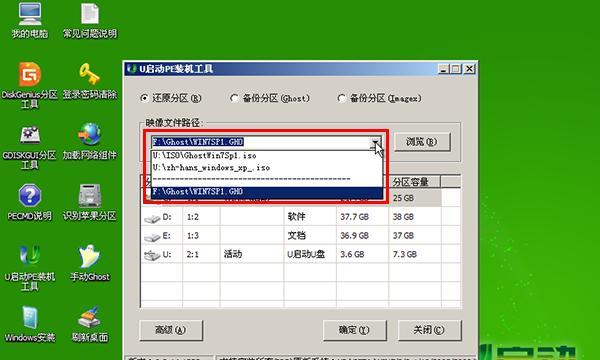
等待系统安装完成
安装过程可能需要一些时间,请耐心等待。一旦安装完成,您将看到一个欢迎屏幕,并被要求设置计算机的名称和网络连接等信息。
安装驱动程序
在系统安装完成后,您需要安装相应的驱动程序,以确保所有设备都能正常工作。通常情况下,您可以从计算机或设备的制造商官方网站上下载并安装最新的驱动程序。
安装常用软件
安装好驱动程序后,您还需要安装一些常用的软件,以满足您的日常需求。例如,您可以安装办公软件、浏览器、杀毒软件等。
设置系统和个人偏好
接下来,您可以根据个人喜好和需求对系统进行进一步的设置。例如,更改桌面背景、调整声音设置、配置网络连接等。
备份重要数据
在使用U盘安装系统时,我们需要格外注意数据的备份。在安装系统之前,确保将重要的文件和数据存储在安全的位置,以免在安装过程中丢失。
使用U盘安装系统的注意事项
在使用U盘安装系统时,还需要注意一些细节。例如,确保U盘的容量足够大,避免在制作启动盘时断电或操作错误,避免在安装过程中关闭电源等。
解决常见问题和故障排除
使用U盘安装系统时,有时会遇到一些常见问题和故障。例如,启动失败、安装过程中出现错误等。您可以在互联网上搜索相关故障解决方案或寻求专业人士的帮助。
注意系统安全和更新
安装好系统后,我们需要时刻注意系统的安全性,并定期更新系统和安装最新的安全补丁,以保护计算机免受恶意软件和网络攻击。
使用U盘装系统的优势
相比于传统的光盘安装方式,使用U盘安装系统具有很多优势。U盘更加便携和易用,可以多次重复使用。U盘安装速度更快,并且减少了光盘损坏或读取错误的风险。
通过本文提供的详细教程,我们可以轻松学会使用U盘安装WindowsXP系统。使用U盘安装系统不仅方便快捷,而且提供了更好的兼容性和可靠性。无论是为了解决老旧设备无法兼容最新操作系统的问题,还是为了更好地管理和保护个人数据,使用U盘安装系统都是一种不错的选择。

























